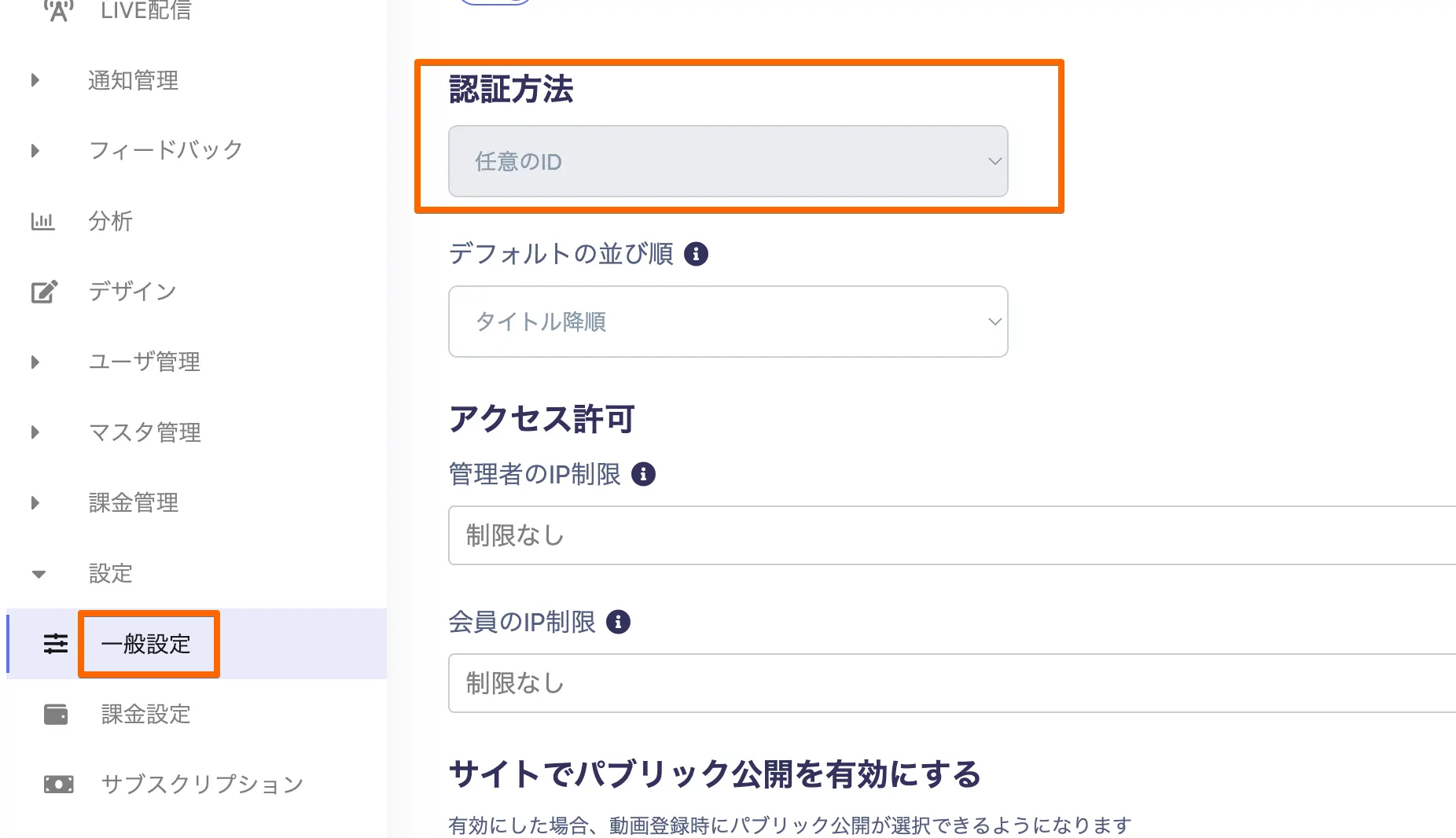1. はじめに
このマニュアルでは、OneStreamの「カスタムID認証」の切り替え方法を詳しく解説します。任意のID認証機能は、管理者が独自のIDとパスワードを発行し、ユーザがそれを使用してログインする方法をサポートしています。
2. 認証方法の種類
OneStreamでは、2つの認証方法を提供しています。
•
A) メールアドレス・パスワード認証: デフォルトの認証方法で、ユーザは自分のメールアドレスと自設のパスワードでログインします。この方法は基本プランから使用可能です。
•
B) カスタムID・パスワード認証: 管理者が任意のIDとパスワードをユーザに発行します。例: 社員番号や会員番号でのログイン。この方法はビジネスプラン以上でのみ使用可能です。
※A) メールアドレス・パスワード認証とB) カスタムID・パスワード認証は併用できませんのでご留意ください
3. トライアル環境での使用
カスタムID認証はトライアル環境でも利用できます。
4. 切り替え方法
1.
OneStreamにログインしてください。
2.
メインダッシュボードから設定→一般設定→サイト設定→セキュリティをクリックします。
3.
「認証方法」セクションに移動します
1.
「認証方法」のドロップダウンリストから「任意のID」を選択します。
2.
設定を保存するために「保存」ボタンをクリックします。
5. 注意事項
•
カスタムID認証に切り替える前に、サイト上に登録されている会員が1人もいないことを確認してください。存在する場合、切り替えは行えません。
6. まとめ
カスタムID認証は、ビジネスプラン以上のユーザ向けに提供されている強力な機能です。この機能を有効にすることで、組織のニーズに合わせた柔軟なユーザ管理が可能となります。